如何阻止Win7自动安装驱动教程,电脑维修
导读:电脑维修电脑维修 安装过Windows7的朋友,一定都知道Win7的智能化的驱动安装,也一定觉得这个可以自动识别硬件并匹配驱动程序的方式很方便。但是就这个智能方便的方式,给许多24小时电脑维修上门服务电脑维修上门服务。

安装过Windows7的朋友,一定都知道Win7的智能化的驱动安装,也一定觉得这个可以自动识别硬件并匹配驱动程序的方式很方便。但是就这个智能方便的方式,给许多用户带来了烦扰,比如集成的驱动程序版本太老、驱动匹配错误、驱动冲突等等,甚至有时候外接设备的时候都要等半天驱动才能装上或者安装失败,这的确是一件让人很郁闷的事情。
有什么方法可以阻止驱动自动安装呢?别着急,我们只需要轻松的设置一下就可以了。在这里软媒小编为大家介绍三种方法。
方法一:右键桌面上的【计算机】-【属性】
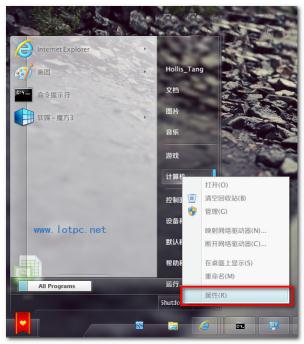
选择左边选项卡的【高级系统设置】,切换到【硬件】选项卡,选择第二个【设备安装设置】

在弹出的窗口里选择【否】
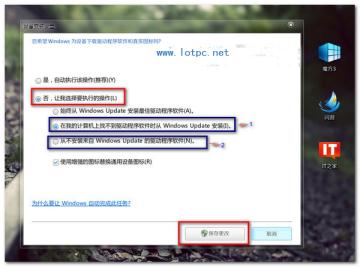
选择第三个【从不安装来自Windows Update安装】(也就是上图序号2),这样就可以完全阻止了,但是软媒小编建议选择第二项(也就是上图蓝色框1),这样可以保证驱动本地和互联网多路径保证安装。
方法二:【开始】-【设备与打印机】,或如下图到控网站建设教程制面板里找
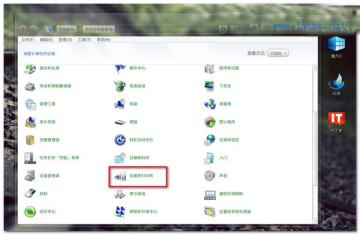
右键计算机图标,选择【设备安装设置】

在弹出的窗口选否,选法和方法一相同
方法三:【运行】(或者"WIN+R“键)输入”gp网站seo优化课程edit.msc“回车
依次展开【计算机配置】-【管理面板】-【系统】-【设备安装】-【设备安装限制】。双击右侧的【禁止安装未由其他策略设置描述的设备】

选择【已启用】
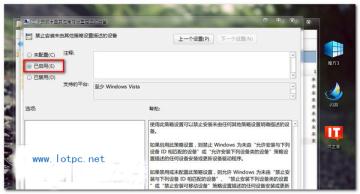
完成后,重新启动就好了。
相关24小时电脑维修上门服务电脑维修上门服务。声明: 本文由我的SEOUC技术文章主页发布于:2023-06-30 ,文章如何阻止Win7自动安装驱动教程,电脑维修主要讲述标签,标题,Win网站建设源码以及服务器配置搭建相关技术文章。转载请保留链接: https://www.seouc.com/article/it_24132.html

















